python兼容VBA的用法詳解
一、簡介
有時我們需要向含有VBA代碼的Excel寫入數據,但又不能影響正常的VBA代碼執行,起初我使用python的openpyxl模塊中函數將數據寫入xlsm文件中,寫入數據後發現執行VBA代碼的按鈕消失不見瞭,於是通過查找原因發現是由於openpyxl對VBA支持並不友好,而對VBA支持友好是xlwings模塊。
二、簡單介紹下xlwings模塊
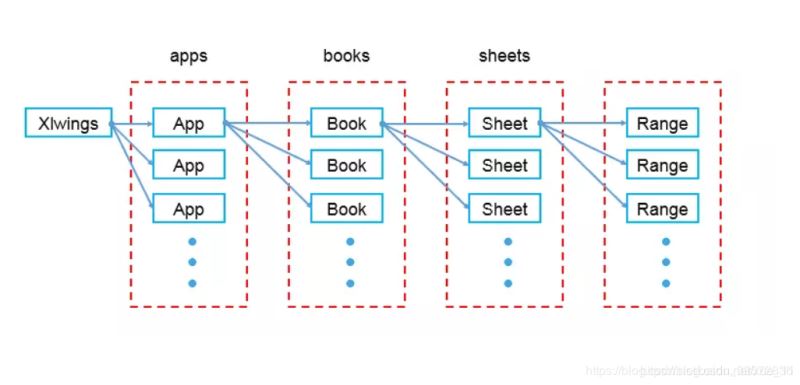
1、讀取Excel中數據
讀取需註意點:
默認情況下,帶有數字的單元格被讀取為float,帶有日期單元格被讀取為datetime.datetime,空單元格轉化為None;數據讀取可以通過option操作指定格式讀取。
import xlwings as xw import os #創建APP應用 app=xw.App(visible=True,add_book=False) #visible表示程序運行時是否可見Excel,True表示可見,False表示不可見;add_book表示是否要新建工作簿 file = "數據寫入V1.xlsm" wb=app.books.open(file) #打開指定文件 ws = wb.sheets["Sheet1"] #工作表引用 #ws.activate() temp_value = ws["B2"].value #默認讀取B2的值,為浮點型 print(type(temp_value)) print(temp_value) temp_n = ws["B3"].value #默認讀取B3的值,這裡未空值默認應顯示None print(type(temp_n)) print(temp_n) temp_value1 = ws["B2"].options(numbers=int).value #將B2的設置為整數 print(type(temp_value1)) print(temp_value1)
#運行結果
<class ‘float’>
100.0
<class ‘NoneType’>
None
<class ‘int’>
100
>>>
2、另一種取值單元格值得方式
import xlwings as xw
import os
app=xw.App(visible=True,add_book=False)
file = "數據寫入V1.xlsm"
wb=app.books.open(file) #打開指定文件
ws = wb.sheets["Sheet1"]
print(ws.range('B2').value) #另一種方式讀取B2的值
#運行結果
100.0
三、將數據寫入Excel
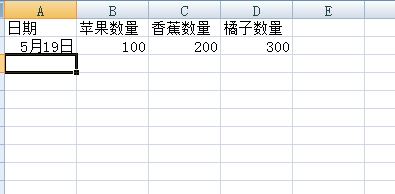
import xlwings as xw
import os
#創建APP應用
app=xw.App(visible=True,add_book=False)
file = "數據寫入V1.xlsm"
wb=app.books.open(file) #打開指定文件
#工作表引用
ws = wb.sheets["Sheet1"]
a = 6799
b = 2345
c = 1000
info = ws.used_range
#print(info)
nrows = info.last_cell.row #獲取sheet表中最大行
print(nrows)
if ws['B'+str(nrows)]==None:
ws['B'+str(int(nrows)-1)].value=a
ws['C'+str(int(nrows)-1)].value=b
ws['D'+str(int(nrows)-1)].value=c
else:
ws['B'+str(int(nrows)+1)].value=a
ws['C'+str(int(nrows)+1)].value=b
ws['D'+str(int(nrows)+1)].value=c
wb.save() #保存數據
wb.close() #關閉工作簿
app.quit()
寫入後

到此這篇關於python兼容VBA的用法詳解的文章就介紹到這瞭,更多相關python兼容VBA的用法內容請搜索WalkonNet以前的文章或繼續瀏覽下面的相關文章希望大傢以後多多支持WalkonNet!
推薦閱讀:
- 詳解python的xlwings庫讀寫excel操作總結
- 淺談Python xlwings 讀取Excel文件的正確姿勢
- Python自動化之批量處理工作簿和工作表
- 如何利用Python讓Excel快速按條件篩選數據
- 如何利用Python批量處理行、列和單元格詳解